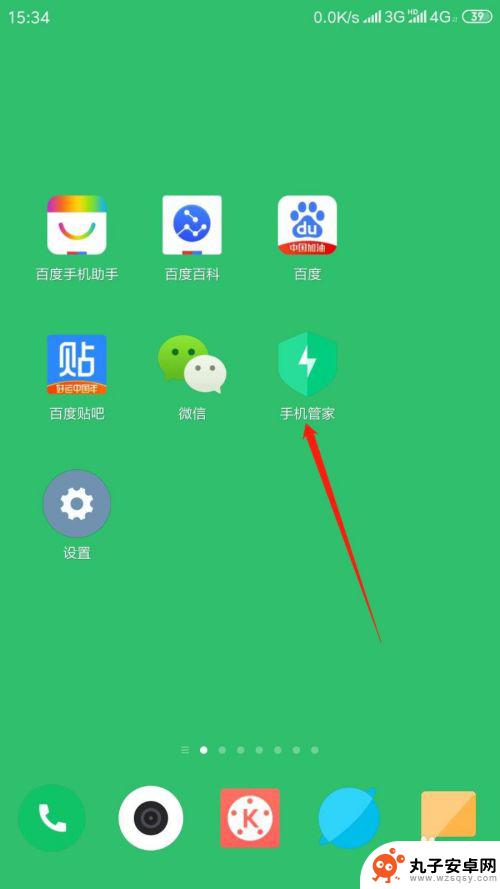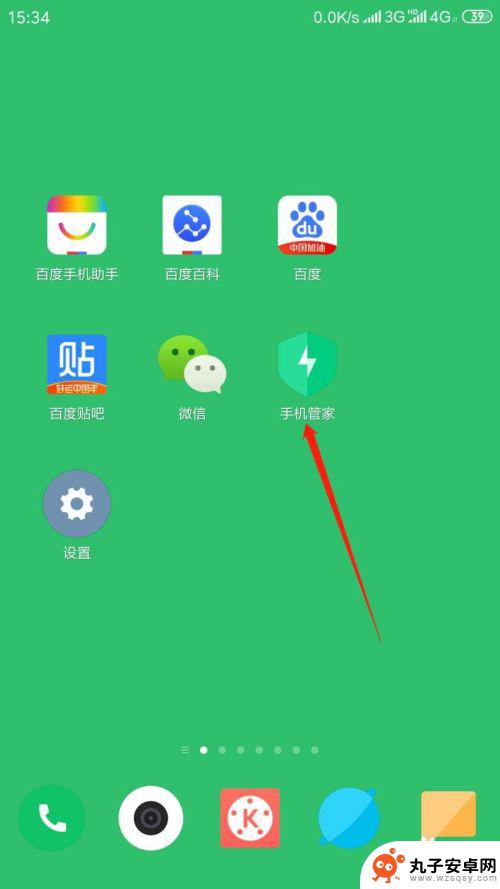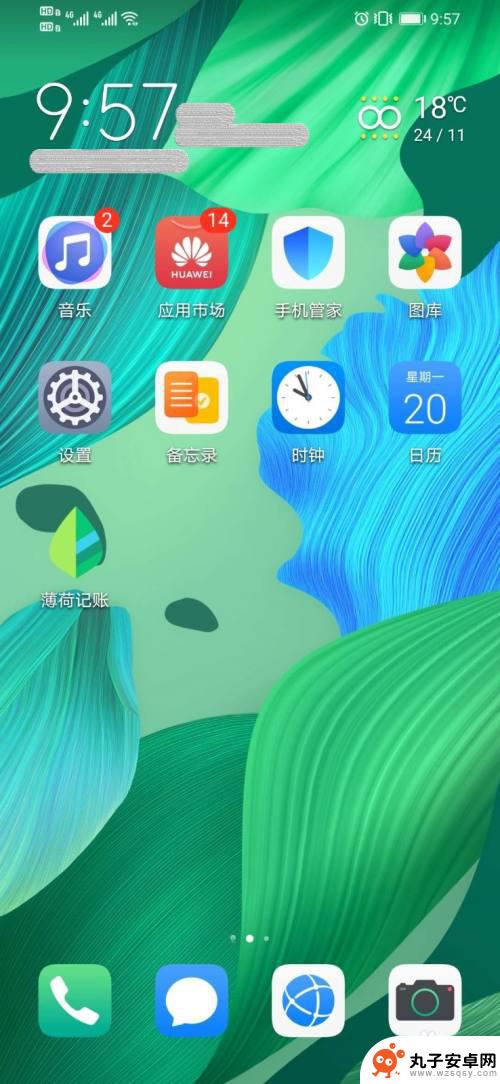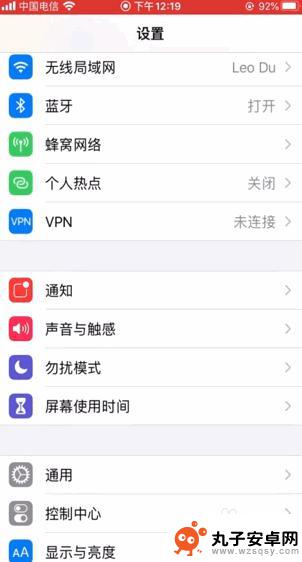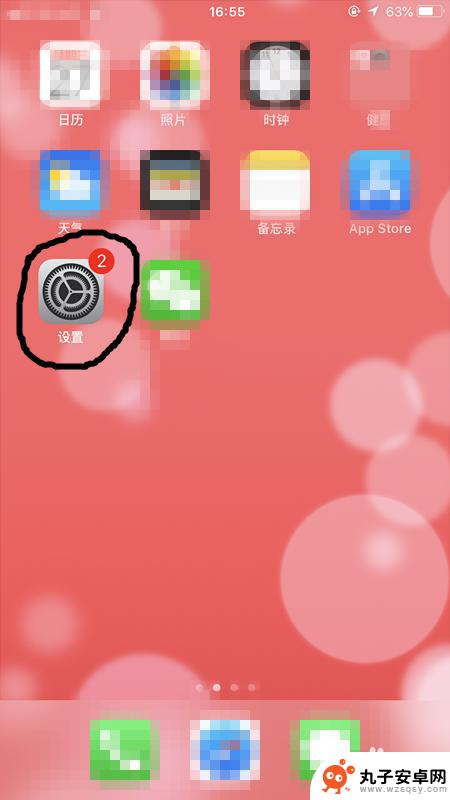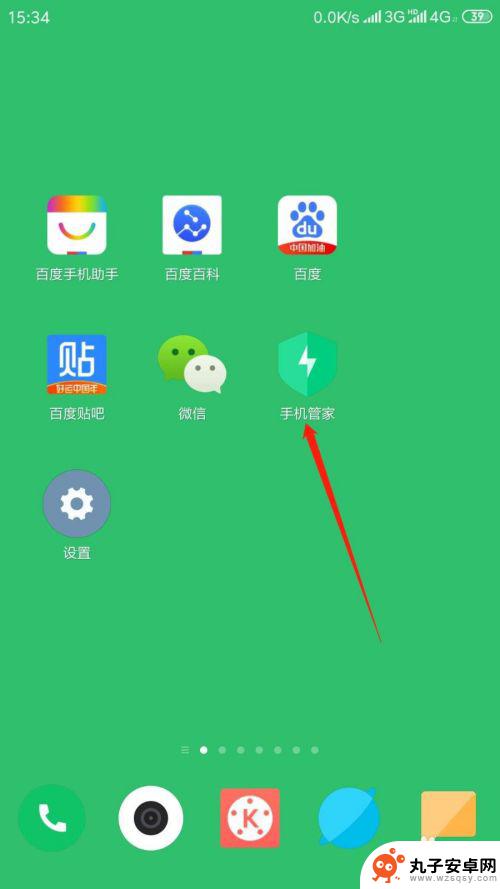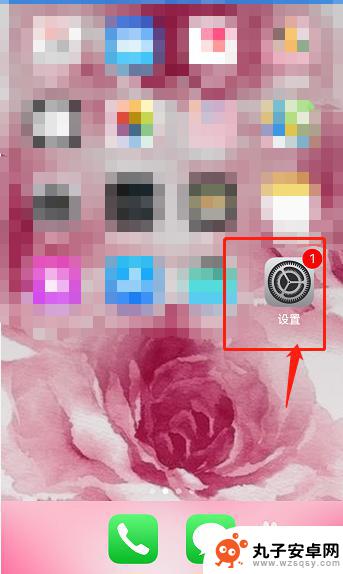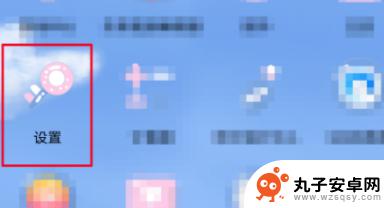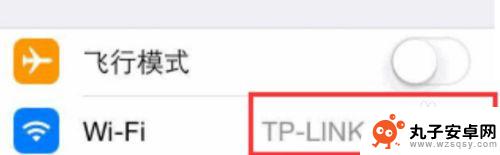手机如何允许联网的 手机应用网络权限隐私保护设置
时间:2024-05-12来源:丸子安卓网
手机已经成为人们生活中不可或缺的工具,而手机应用的网络权限和隐私保护问题也越来越受到关注,随着技术的不断发展,手机应用的功能越来越强大,但同时也带来了一些安全隐患。如何合理设置手机应用的网络权限和隐私保护,成为了用户们需要关注和解决的问题。在使用手机应用的同时,保护个人信息安全也变得尤为重要。
手机应用网络权限隐私保护设置
方法如下:
1.打开手机锁屏,点击“手机管家”。
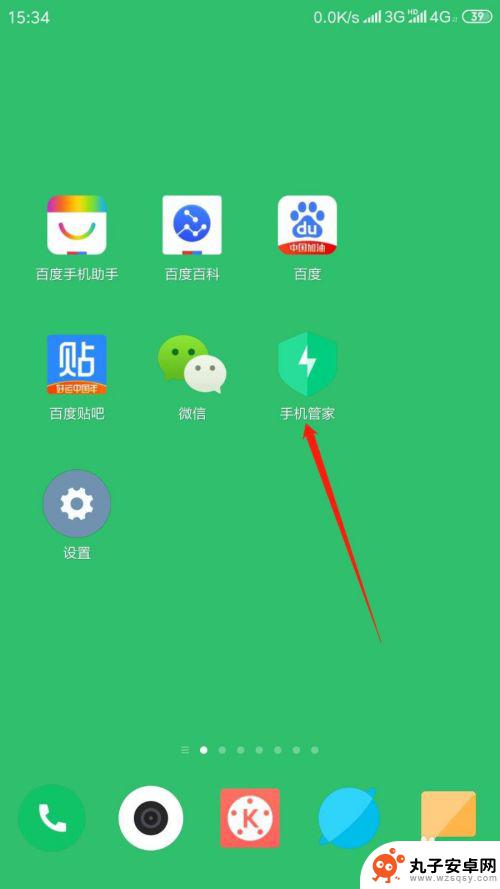
2.进入应用,点击“安全中心”,再点击“网络助手”。
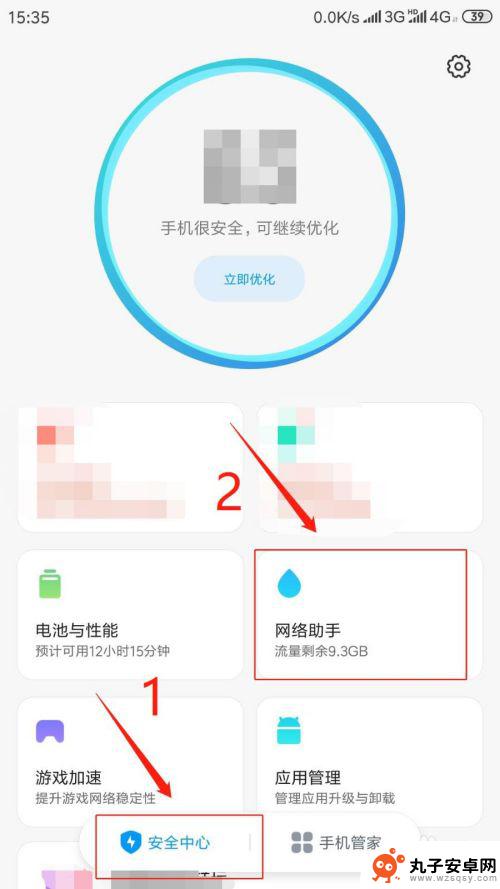
3.进入页面,点击“联网控制”。
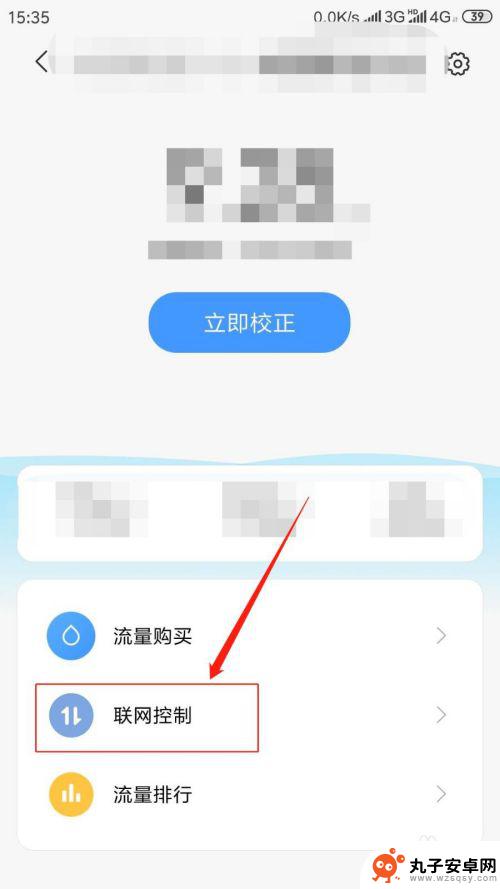
4.进入页面,点击“数据”。在应用列表中点击。指定应用程序“允许或禁止该程序使用移动网络”。
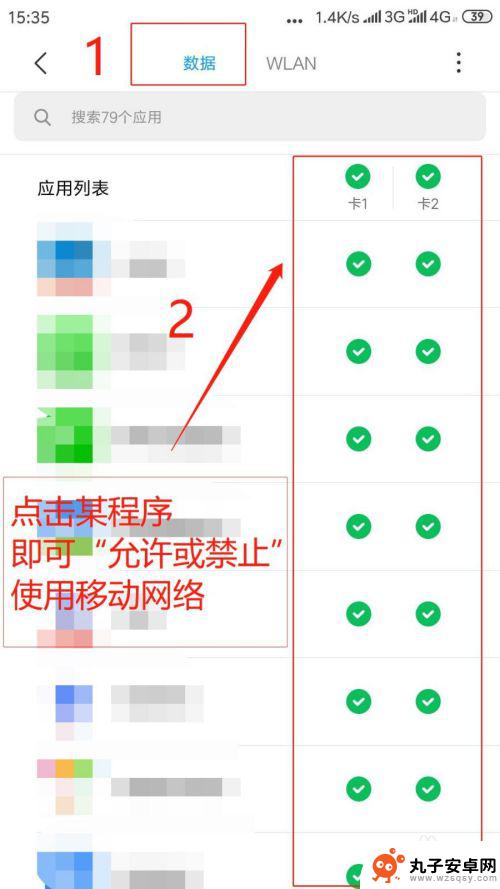
5.点击“WLAN”,在应用列表中点击。指定应用程序"允许或禁止该程序使用无线网络”。
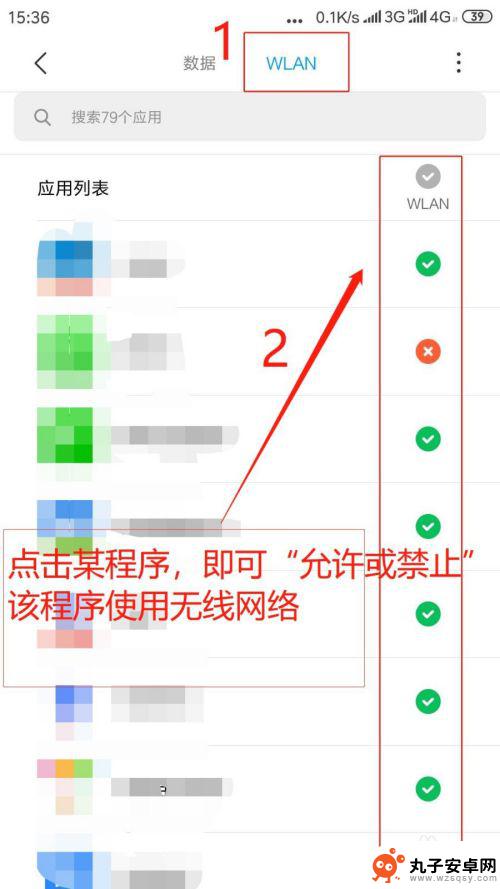
6.点击右上角“●●●”,进行“更多网络访问权限设置”。
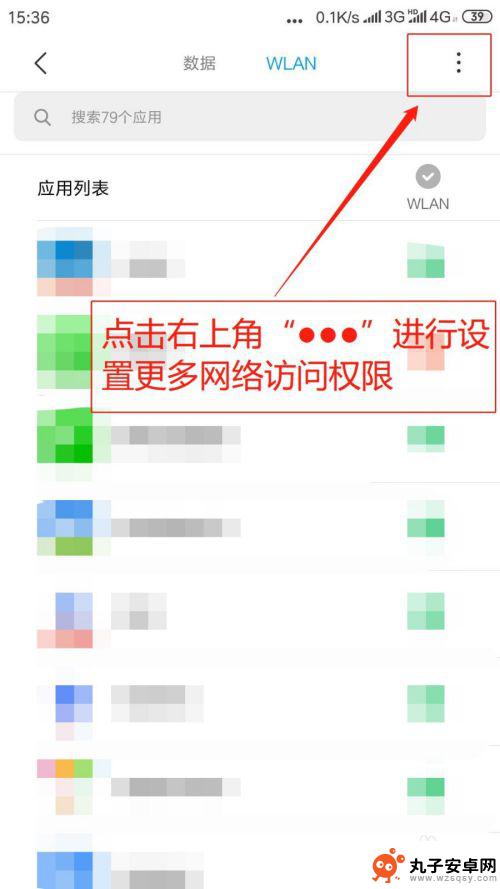
7.弹出菜单,点击“后台联网权限”。
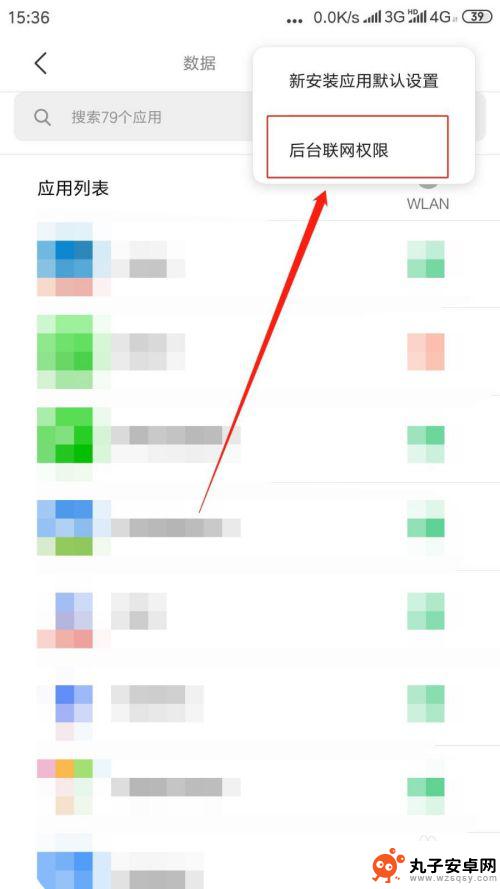
8.进入后台联网权限页面,点击指定程序“联网开关则允许或禁止该程序后台使用网络”。
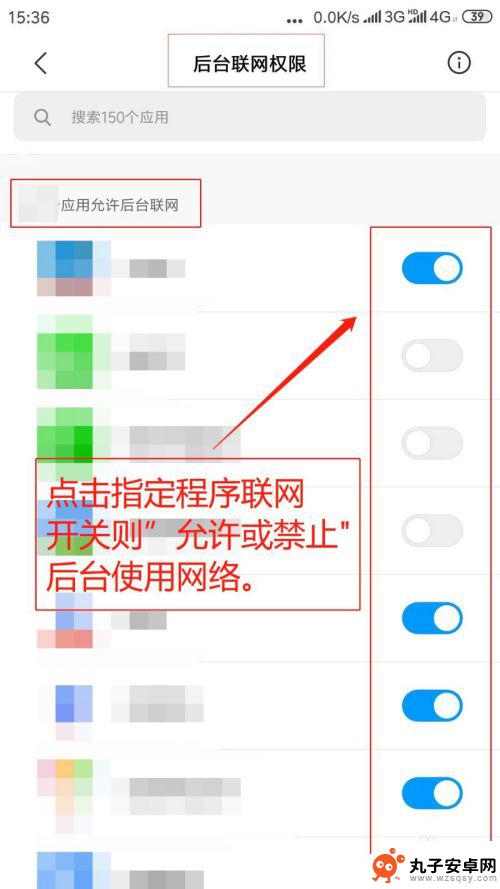
以上就是手机如何连接到互联网的全部内容,如果遇到这种情况,用户可以按照小编的方法来解决,希望能够帮助到大家。